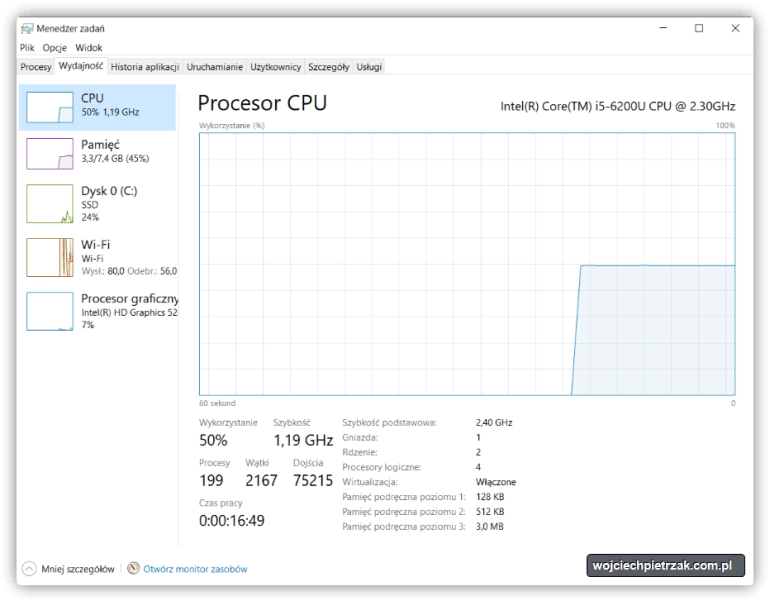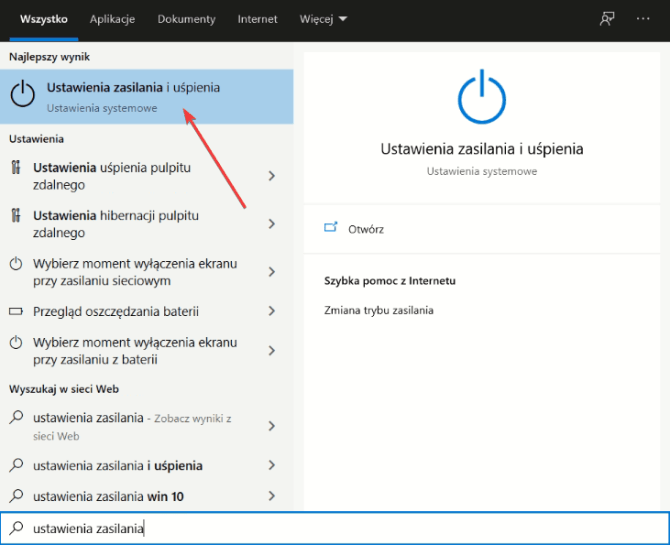Premiera systemu Windows 8 wprowadziła kilkadziesiąt nowych funkcjonalności w porównaniu do jego poprzedniej wersji. Jedną z nich jest szybkie uruchomienie komputera, zwane również jako fastboot, fast startup, która również jest dostępna w Windows 10.
Co to jest Fastboot?
Fast boot w systemie Windows 8,10 to funkcja, która skraca ładowanie się systemu. Wyłączając komputer, przechodzi on w stan głębokiej hibernacji, w którym przechowuje ważne dane w swojej pamięci. Pozwala to na szybszy rozruch systemu.
Ładowanie skraca się diametralnie. W przypadku mojego laptopa z dyskiem SSD rozruch Windows 10 trwa około 1,5s. Bez opcji około 6s. Opcja ta dostępna jest tylko z komputerami z zainstalowaną baterią, czyli zazwyczaj z komputerem przenośnym 🙂
Zalety i wady szybkiego uruchamiania FastBoot
Jedyną zaletą tej funkcji jest przyśpieszenie ładowania się systemu po jego wyłączeniu, diametralnie skraca czas ładowania się systemu Windows 8, 8.1 lub 10.
Jedną z wad jest szybsze rozładowywanie się baterii, ponieważ mimo wyłączenia laptopa, ciągle kilka jego modułów jest aktywnych. Pobierana jest minimalna energia z baterii, by zachować stan głębokiej hibernacji.
W moim przypadku opcja szybkiego uruchamiania po 2-3 dniach drenowała całkowicie baterie do poziomu 0% w wyłączonym laptopie. W dłuższej perspektywie taka funkcja spowoduje bardzo szybkie zużycie baterii i konieczność jej wymiany.
Jak sprawdzić, czy FastBoot jest aktywny w Windows 10?
Istnieją dwa sposoby, aby to sprawdzić. Pierwszy polega na sprawdzeniu szybkości uruchamiania systemu oraz długości pracy komputera za pomocą menedżera zadań. Wystarczy uruchomić komputer i sprawdzić w menedżerze zadań czas uruchomienia komputera, korzystając z skrótu klawiszowego CtrlL+Alt+Delete.
Przechodzisz do sekcji wydajność i wybierasz zakładkę CPU. Tam znajduje się pole „czas pracy”, które informuje o tym, jak długo komputer jest uruchomiony. Jeżeli czas pracy wynosi kilka godzin, mimo że komputer pracuje tylko od kilku minut, to szybkie uruchomienie Fast Startup jest aktywne w systemie!
Jeżeli czas pracy wynosi kilka godzin, mimo że komputer pracuje od kilku minut, to szybkie uruchomienie fast startup jest aktywne w systemie!
Drugi sposób polega na sprawdzeniu opcji Fastboot w panelu sterowania.
Uruchamiasz pasek startowy i wpisujesz „ustawienia zasilania i uśpienia”.
Następnie przechodzisz do „działania przycisków zasilania”.
Uaktywniasz przycisk administracyjny ze zmianami ustawień opcji niedostępnych. Jeżeli Fastboot jest aktywny, opcja ta będzie zaznaczona.
Jak wyłączyć fastboot w Windows 10?
Aby wyłączyć, odznacz pole „szybkie uruchamianie” w ustawieniach, które opisałem wyżej. Możesz również całkowicie dezaktywować tę opcję za pomocą linii poleceń.
Wciskasz przycisk start, wpisujesz cmd na klawiaturze, następnie klikasz prawym przyciskiem myszy na najlepszy wynik i wybierasz „uruchom jako administrator”. W uruchomionej aplikacji wpisujesz komendę powercfg -h off. Opcje z poprzedniego zdjęcia przestaną się wyświetlać, a cała funkcjonalność zostanie dezaktywowana.
Rozładowywanie i zużycie baterii w laptopie a szybkie uruchamianie
Przygotowałem artykuł na temat pobierania się baterii, gdy laptop jest wyłączony, jeżeli wyłączenie funkcji szybkiego startu windows 10 nie pomogło, to zachęcam Cię do jego przeczytania. Możliwe, że rozwiąże to problem z rozładowywaniem się twojego notebooka.